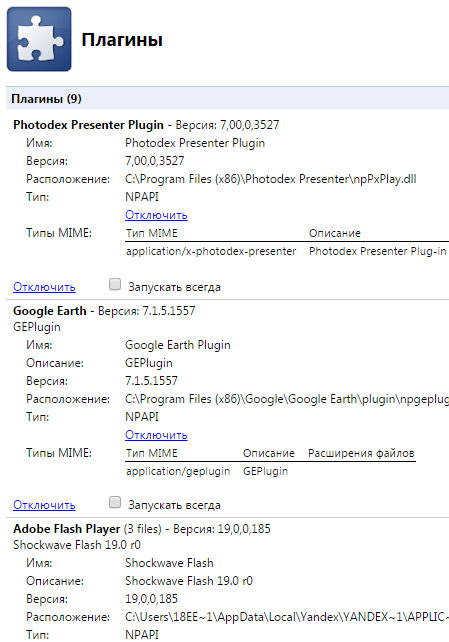Modüller, Yandex dahil tarayıcıların işlevsel sınırlarını genişletir. Varsayılan olarak, çoğu etkinleştirilir, ancak eklentinin çalışmasını etkileyen bir tür başarısızlık nedeniyle devre dışı bırakıldığı zamanlar vardır. Yandex Browser'da eklentinin nasıl etkinleştirileceğini düşünelim.
Kısaca eklentiler
Başka bir şekilde, eklentilere modüller de denir. Bunlar, eklentiler gibi, genişletmek için tarayıcıya yerleştirilen küçük programlardır. işlevsellik... Aralarındaki fark, eklentilerin kendi arayüzlerine sahip olmamasıdır.
Tam olarak ne veriyorlar?
- Video izleme ve müzik dinleme yeteneği.
- Web hizmetlerinin işleyişini iyileştirmek.
- PDF dosyalarını ve daha fazlasını görüntüleyin.
Kullanıcı, tarayıcı tarafından sağlanan eklentileri güncelleyebilir, kaldırabilir, devre dışı bırakabilir veya etkinleştirebilir. Bu durumda Yandex Browser'daki eklentileri dikkate alacağız.
Modülleri nerede bulabilirim?
Eklentilerle herhangi bir işlem yapmadan önce, nerede olduklarını bulmanız gerekir. Onları açmanın iki yolu var.
1. yöntem
1. Tarayıcı menüsünden Ayarlar'a gidin (sağ üst köşede üç yatay çizgili simge). Sayfanın sonuna gidin ve mavi ile vurgulanacak olan "Gelişmiş ayarları göster" bölümünü açın.
2. "Kişisel veriler" bloğunda, "İçerik ayarları" ilk düğmesini tıklayın.
3. "Eklentiler" bölümüne gidin ve ardından "Eklentileri ayrı ayrı yönet" bağlantısını tıklayın.
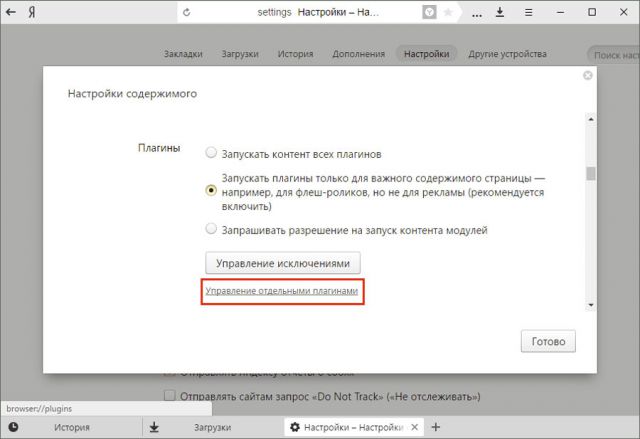
Göreceğiniz yeni bir sekme açılacaktır yüklü eklentiler.
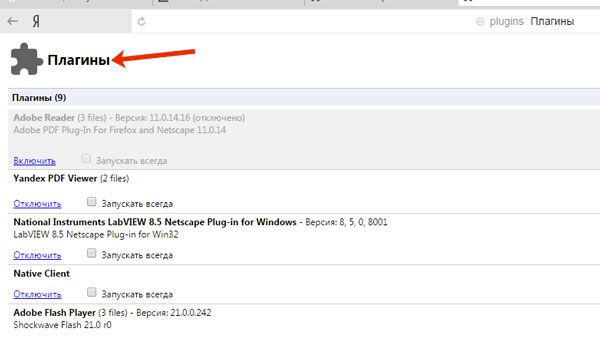
4. Modül hakkında daha fazla bilgi edinmek için "Ayrıntılar" düğmesini tıklayın.
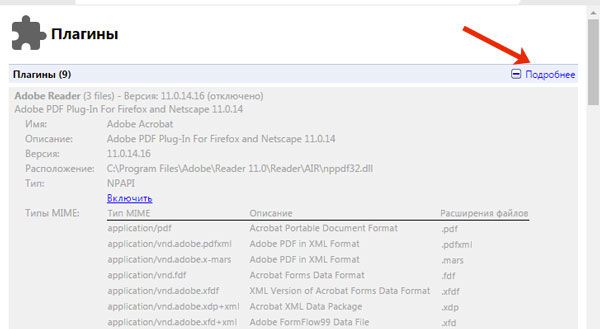
2. yöntem
Eklentileri görebileceğiniz sayfaya hızlı bir şekilde gitmek için adresi tarayıcı satırına girin: browser: // plugins. Bu şekilde, Yandex Browser'daki eklenti listesinin bulunduğu pencereye hemen gidebilirsiniz.
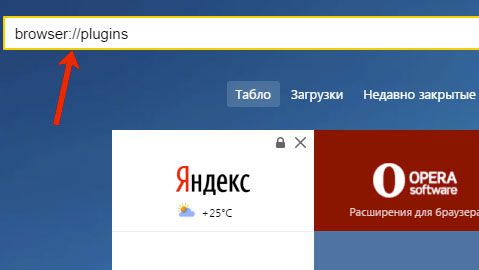
İndirin ve kurun
Sayfanın içeriğini görüntülemek veya eski bir modülü güncellemek için belirli bir eklentiye ihtiyacınız olduğunda, tarayıcı bunu size bildirecek ve hemen indirip yüklemeyi teklif edecektir.
Ana eklentilerden biri Flash player... Diğer tüm programlar gibi resmi kaynağa indirmeniz gerekir. Sistem sizi otomatik olarak güvenli bir siteye aktaracaktır. Sadece "Yükle" düğmesine tıklamanız yeterlidir.
Sistemin bir modülü güncellemesi gerekiyorsa, ekranın üst kısmında bir bildirim göreceksiniz:
"Modülü Güncelle" ye tıklayın. Tarayıcının eskisi gibi çalışmaya devam edebilmesi için bunu olabildiğince erken yapmak daha iyidir.
Etkinleştirme ve devre dışı bırakma
Birdenbire Yandex'de belirli eklentileri etkinleştirmek için acil bir ihtiyaç olursa ne yapmalı? Aksine, tarayıcıyı yavaşlatan eklentileri devre dışı bırakmak mümkün mü? Bütün bunları başarmak kolaydır.
- Yukarıda belirtilen yöntemlerden herhangi birini kullanarak eklentiler menüsüne gidin.
- Eklenti çalışmazsa "Etkinleştir" seçeneğine veya çalışmasını askıya almanız gerekiyorsa "Devre Dışı Bırak" seçeneğine tıklayın.
Modülü devre dışı bırakabilirsiniz, ancak çalışmasını durdurarak, kullanıcının tarayıcıyı medya ile belirli eylemleri gerçekleştirme yeteneğinden mahrum ettiğini hatırlamak önemlidir. Sitelere video yüklemeyi bırakmış olabilirsiniz. Bu eklentiler içindir, uzantılar için değil. İlki tarayıcı hizmeti eklentileri olarak adlandırılabilirken, ikincisi isteğe bağlı veya isteğe bağlı özel eklentilerdir.
Bununla birlikte, bazı uzantılar, örneğin Yandex Browser'daki çevirmen, sisteme zaten yerleştirilmiştir, yani ek indirme gerektirmezler.
Nasıl silinir?
Soru farklı görünmelidir: modül kaldırılabilir mi? Kullanıcının böyle bir fırsatı yoktur. Modüllerin tarayıcı sisteminden kaldırılması geliştiricilere bağlıdır. Bu, kural olarak, eklentilerin güncelliğini yitirmiş olması nedeniyle olur. Bunun yerine daha modern çözümler ortaya çıkıyor. Örneğin NPAPI. Bu eklenti artık desteklenmiyor. Şimdi geliştirilmiş versiyonu - bunun yerine PPAPI kullanılıyor.
Bir başka örnek de Unity Web Player. Bu modül artık Yandex Browser'a eklenti olarak bağlanamaz veya seçeneklerde entegre modül olarak etkinleştirilemez.
Eklentiler ve reklam engelleme
Sitelerde reklam vermek çoğu kullanıcıyı rahatsız ediyor. Engellemek için hangi eklentiler var?
Yandex Browser geçen yıl Android sürümlerinde yeni bir test işlevi başlattı. Bir mobil tarayıcının her kullanıcısı, ayarlarda "Engelleyen reklamları gizle" satırını bulacaktır.
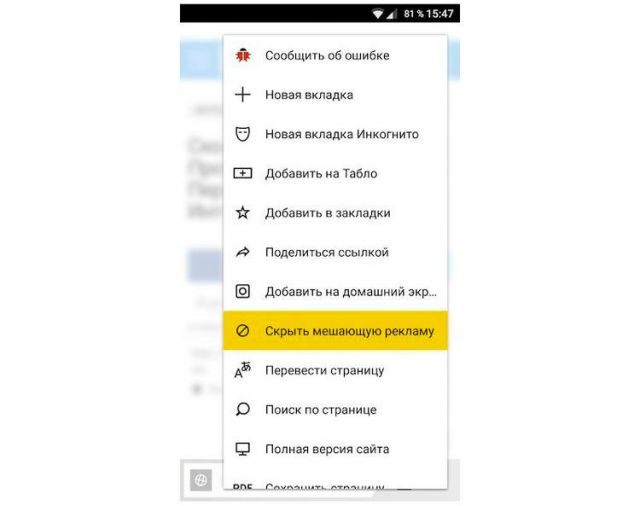
Reklamları engellemek için ek önlemler de kullanılır - AdBlock, AdGuard modülleri ve diğerleri. Bunları resmi kaynaklardan ücretsiz olarak indirebilirsiniz.
Yandex Browser Eklentilerinde "Flash Bannerları ve Videoları Engelleme" uzantısını da bulacaksınız. Bu eklentileri kurmak, filtre listesini değiştirmenin yanı sıra, belirli sayfalarda devre dışı bırakıp etkinleştirmekten ibarettir.
Ancak bir eklenti kullanın, aksi takdirde program donacaktır.
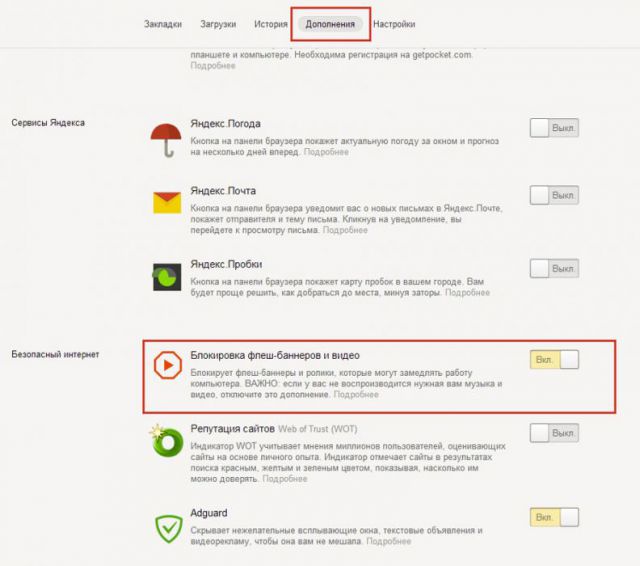
FriGate ile sitelerde engellemeyi aşmak
Bazı kaynaklar şu veya bu nedenle kullanıcılar tarafından kullanılamayabilir. Onlara dalmayacağız. Sadece bir şey söyleyelim: Engelleme, güncellenmiş Yandex Browser'da zaten yerleşik olan FriGate eklentisi ile kolayca atlanabilir. Yasaklı sitelere erişmek için bir proxy sunucusu kullanır.
"Eklentiler" sekmesini açın. Bir uzantı arıyoruz ve "Açık" konumuna alıyoruz.
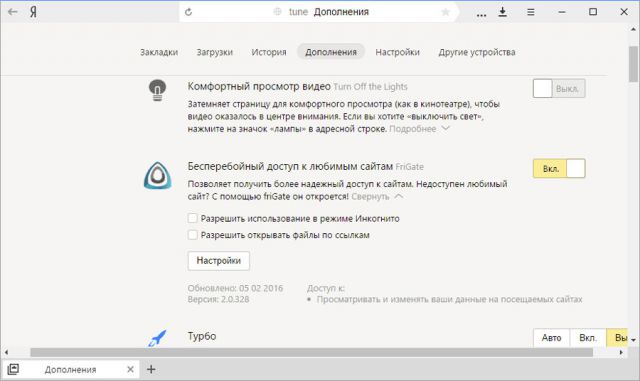
Eklenti hataları
Daha önce de vurguladığımız gibi, tarayıcıdaki ana modül Flash Player'dır. Bu olmadan, video oynatma olmazdı.
Yandex Browser ne kadar güvenilir olursa olsun, aynı zamanda çöküyor. Yaygın sorunlardan biri de yıkama hatasıdır. Bazen tarayıcıda bir video veya oyun başlatmaya çalıştığınızda, eklentinin yüklenemediğini belirten gri bir pencere açılır. Bu neden oluyor?
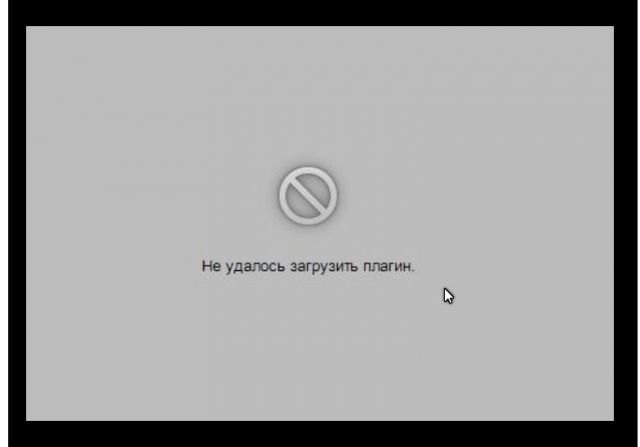
Sorun büyük olasılıkla bilgisayarda zaten başka bir Flash Player'a (diğer tarayıcılarla çalışmak üzere yüklenmiş eski bir sürüm) sahip olmasından kaynaklanmaktadır. Aynı anda koşan iki oyuncu arasında bir çatışma var. Böyle bir durumda ne yapmalı?
En son sürüme sahip olup olmadığınızı kontrol edin
1. Menüye gidin ve açılır listede "Gelişmiş" öğesini tıklayın.
3. Sekmede "Güncelle" düğmesi varsa, üzerine tıklayın. Bu, eski bir tarayıcı sürümünüz olduğu anlamına gelir. Buradan doğal olarak diğer modüllerle sorunlar çıkabilir. Güncelleme hızlı bir şekilde indirilir ve hemen yüklenir.
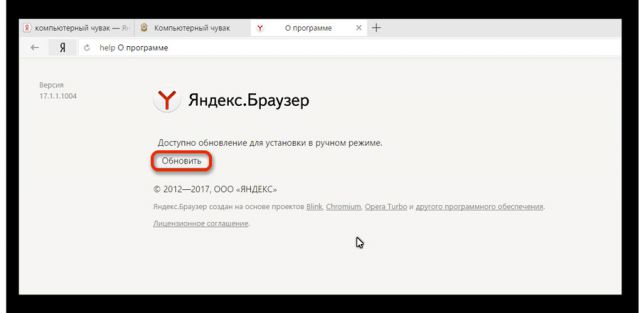
4. "Yeniden Başlat" a tıklayın.
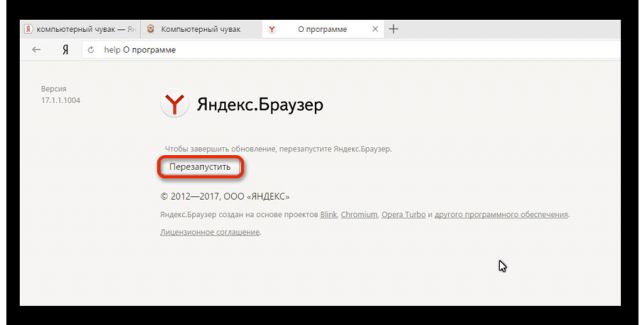
Yandex Browser artık otomatik olarak güncellendiğinden, bir mesaj olabilir: "Kullanıyorsunuz en son sürüm Yandex Tarayıcı ". Bu durumda, bu bir güncelleme meselesi değildir. İkinci eski oyuncuyu kaldırın.
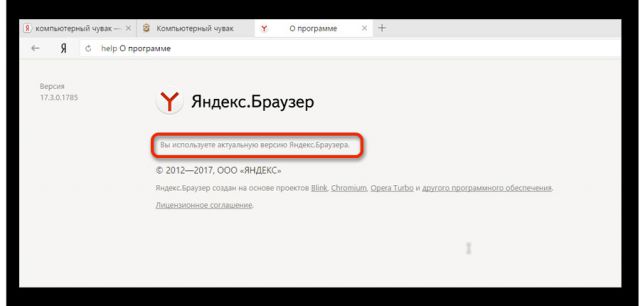
Güncel olmayan eklentiden kurtulmak
Yandex'i yalnızca PC'nizde kullanıyorsanız, silme hakkınız vardır adobe eklentisi Flash Player daha önce kuruldu.
1. Denetim Masası'nı Başlat'tan veya başka bir şekilde başlatın.
2. "Programları Kaldır" bölümünü bulun.
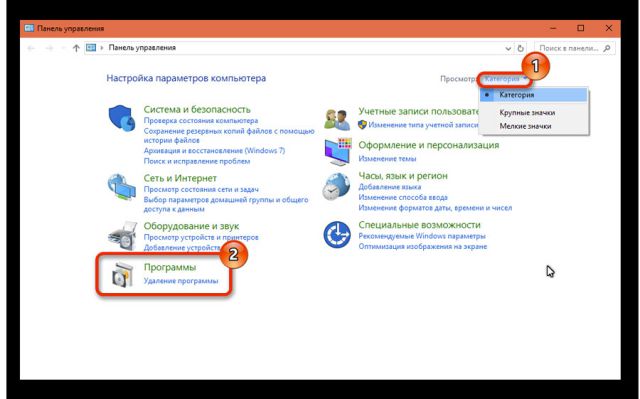
3. Bul Adobe Flash programı Oynatıcı ve kaldırın. Tarayıcınızı yeniden başlatın.
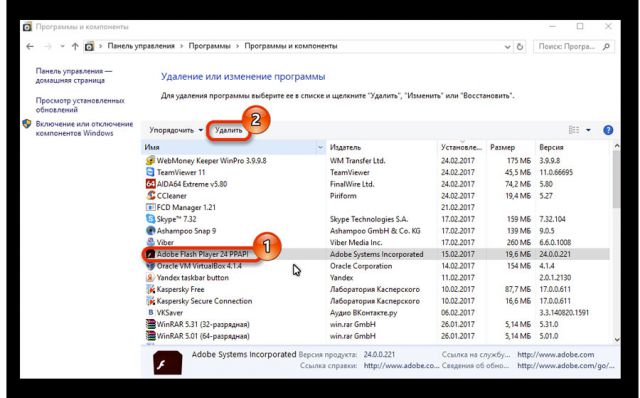
Tarayıcı önbelleğini ve geçmişini temizleyin
Çoğu zaman Yandex Browser eklentileri, önbellek taşması nedeniyle sitede düzgün başlamıyor. CCleaner gibi özel programlar kullanarak veya tarayıcının kendi araçlarıyla temizleyebilirsiniz. İkinci seçeneği ele alalım.
1. Tarayıcı Ayarlarına gidin.
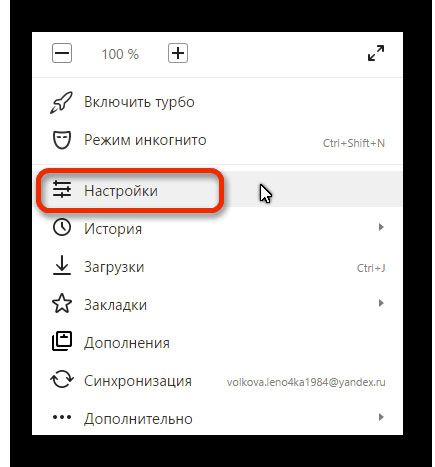
2. Sayfanın sonuna gidin ve "Gelişmiş ayarları göster" düğmesini tıklayın.
3. İkinci "İndirme geçmişini temizle" düğmesine tıklayın.
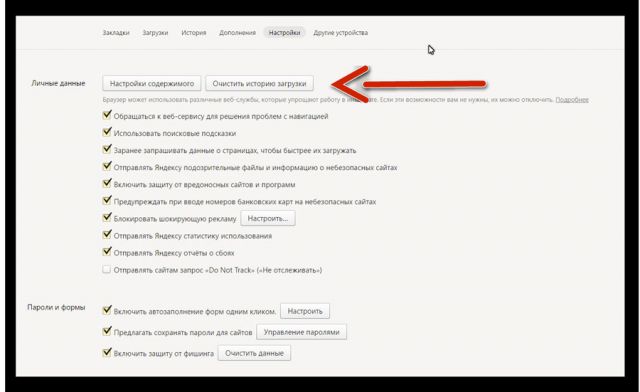
4. "Tüm zamanlar için" parametresini ayarlayın.
5. İşaretli tüm öğeleri olduğu gibi bırakın ve "Geçmişi temizle" yi tıklayın.
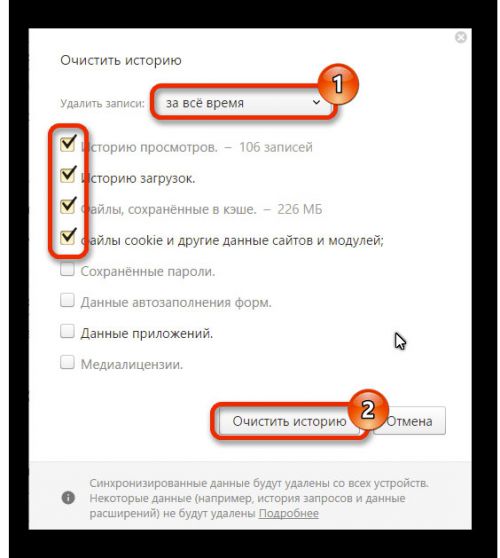
Sorun zaman zaman sizi rahatsız etmeye devam ederse, şu numarayı kullanabilirsiniz: yerleşik modülü devre dışı bırakın ve Adobe Flash Player eklentisini resmi kaynaktan yükleyin.
Eklentiler, tarayıcıların önemli bir parçasıdır. Tarayıcı kararlıysa, bunları kendiniz devre dışı bırakmanız kesinlikle önerilmez. Ayrıca, tarayıcınızın güncellemeleri düzenli olarak aldığından emin olun.
Tarayıcıda eklentiler nasıl yapılandırılır.Modül nedir?
Modül (eklenti) tarayıcıya yerleşik olan ve yeteneklerini genişleten bir yazılım bloğudur. Eklentilerin aksine, bir modülün genellikle arabirimi yoktur. Modüller, tarayıcıda video ve ses oynatmak, PDF belgelerini görüntülemek, İnternette işbirliğini düzenleyen web hizmetlerinin çalışmasını iyileştirmek ve daha fazlası için kullanılır.
Modülün kurulması
Genellikle modül yükleme ihtiyacı, belirli içeriğe sahip bir siteyi (örneğin bir video) ziyaret ettiğinizde ortaya çıkar. Bu içeriği doğru şekilde görüntülemek için, bir veya daha fazla modül kurmanız gerekir.
Tarayıcı, uygun modülü yüklemeniz gerektiği konusunda sizi bilgilendirecek ve size bunu yapmanızı önerecektir: sayfanın üstünde bir bildirim göreceksiniz. Modülün en son sürümünü geliştirici sitesinden indirmeniz ve kurmanız gerekecektir.
Bir modülü nasıl devre dışı bırakırım?
Bir modülü nasıl kaldırırım?
Tarayıcı arayüzünde kurulu bir modülü silemezsiniz. Bunu yapmak için, işletim sisteminin standart işlevlerini kullanmanız gerekir.
- Windows'ta: şuraya gidin: Kontrol Paneli → Programlar ve Özellikler ve gereksiz modülü çıkarın.
- Mac OS'de: klasöre gidin Başvurular ve simgeyi sürükleyin gereksiz program Çöpte.
Kullanımdan kaldırılan modülleri güncelleyin
Modüller otomatik olarak güncellenmez ve güncelliğini yitirebilir. Tarayıcı, eski modülleri algılar: bir modülün süresi geçmişse, adres çubuğunun altında bununla ilgili bir mesaj görürsünüz:
- Modülün en son sürümünü yüklemek için seçin Modülü güncelle ...
- Modülü güncellemeden gerekli eylemi gerçekleştirmek istiyorsanız, Sadece bu sefer çalıştır... Bu durumda, modülün engellenmesi ile ilgili mesaj, tarayıcının bir sonraki başlatılışında görünecektir.
Aktif bir kullanıcı firefox veya google chrome iseniz, bu makale tam size göre!
İşte uzantıların boncuğu. En iyi uzantınızı seçerken zamanınızı kısaltacaktır.
Mercury Reader, rahatsız edici reklamları ve gereksiz grafikleri web sayfasından kaldırır.
Reedy, yüksek hızlı okuma teknolojisinin gelişmiş bir aracıdır. Sözcükler, ekranın ortasında hızla görüntülenir.
Not Anywhere, web sayfalarında çıkartma oluşturmak için bir hizmettir. Hiçbir şeyi unutmak için harika bir eklenti.
İçin Sideplayer Google Chrome YouTube videolarını kompakt bir kutuda izlemenize yardımcı olur. Birlikte video izleyebilir ve favori siteyi okuyabilirsiniz.
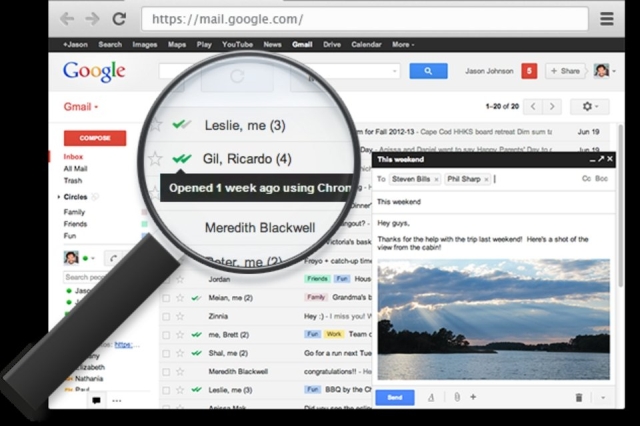
Gmail için Mailtrack, bir elektronik posta listesi veya çevrimiçi hizmet aboneliğini iptal etme izni verir.
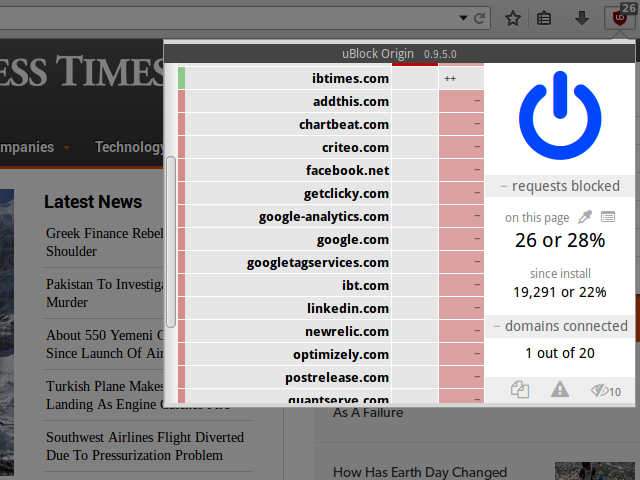
uBlock, web sayfalarındaki reklamları engellemek için iyi bir olasılıktır veya elle engellemek için gerekli öğeleri seçebilirsiniz.
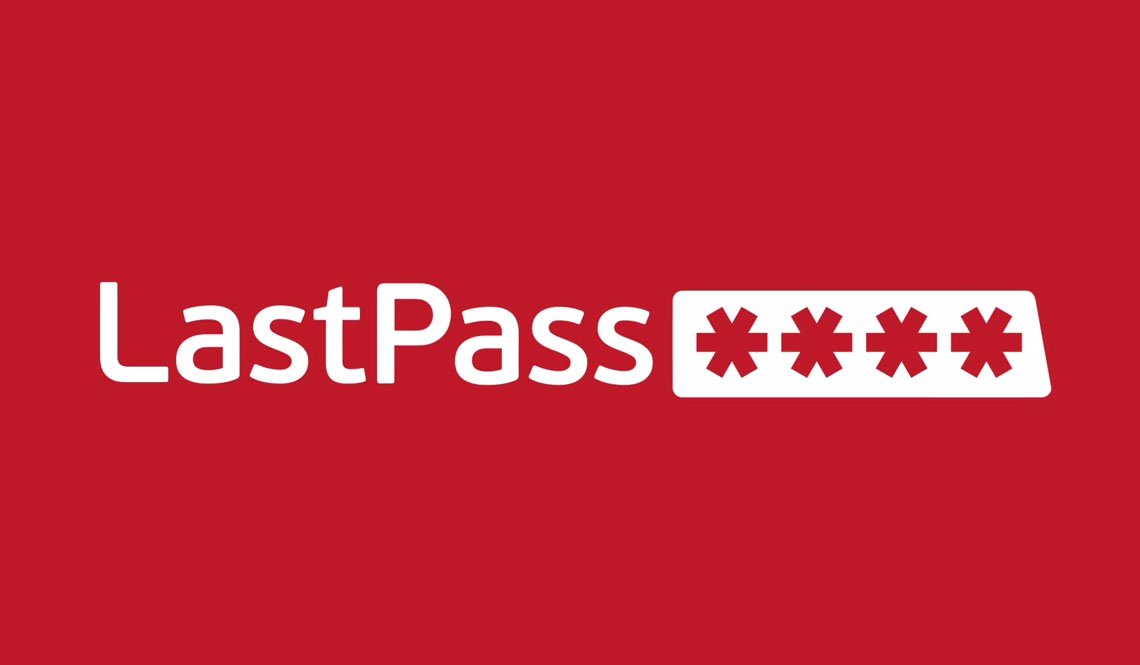
LastPass: Ücretsiz Parola Yöneticisi mükemmel parola yöneticisi parolalarınızı kaydeder ve size herhangi bir bilgisayardan güvenli erişim sağlar.
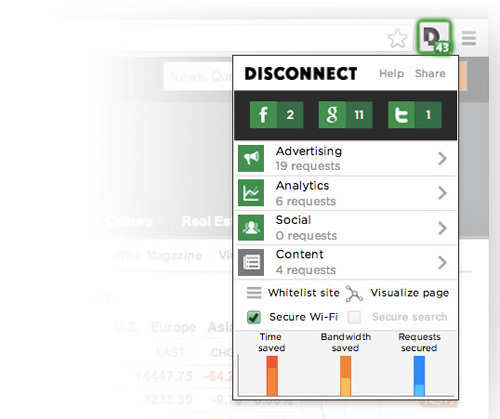
Bunun aracılığıyla devre dışı bırakarak, kullanıcının eylemlerini izleyen hizmetleri devre dışı bırakabilirsiniz. Arama ve tarama geçmişinizi görünmez hale getirmenize yardımcı olur. Bağlantıyı Kes ile web'i daha güvenli ve daha hızlı hale getirebilirsiniz.
SessionBox aynı anda birden fazla sayfayı açmanıza yardımcı olur.
Great Suspender, bilgisayarın belleğinin kullanımı üzerinde kontrol uygular. Operasyon işi oldukça basit - kullanılmayan sekmeli tarayıcının çalışmasını askıya almak.
GIPHY for Chrome, e-postalarınızda, makalelerinizde ve çeşitli metin dosyalarınızda GIF dosyalarının kullanımına izin veren uzantıdır. Bu arada, projeleriniz için animasyonlu görüntüler oluşturmanız gerekmez. İnternete baktığınızda, her durumda kullanabileceğiniz çok sayıda GIF resmi bulabilirsiniz. Sadece onları nerede ve ne ile bulacağınızı bilmek gerekiyor.
Web sitelerinde otomatik yakınlaştırma için Hover Zoom uzantısı.
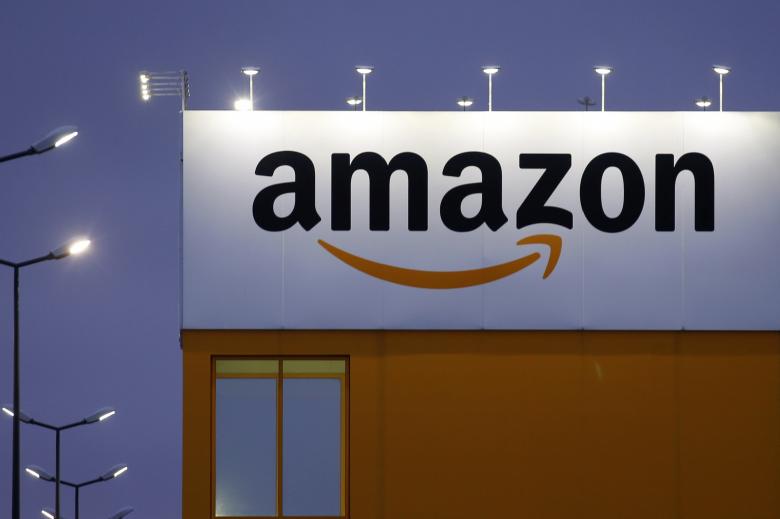
Amazon, Tracker'da kuponlar, tasarruflar, fazlalık, promosyon kodları ve diğer çevrimiçi teklifler dahil olmak üzere çeşitli reklamlar görüntüler.
Amazon Review Kick, mevcut şablonlar temelinde kendi web sitelerini oluşturmanıza yardımcı olur.
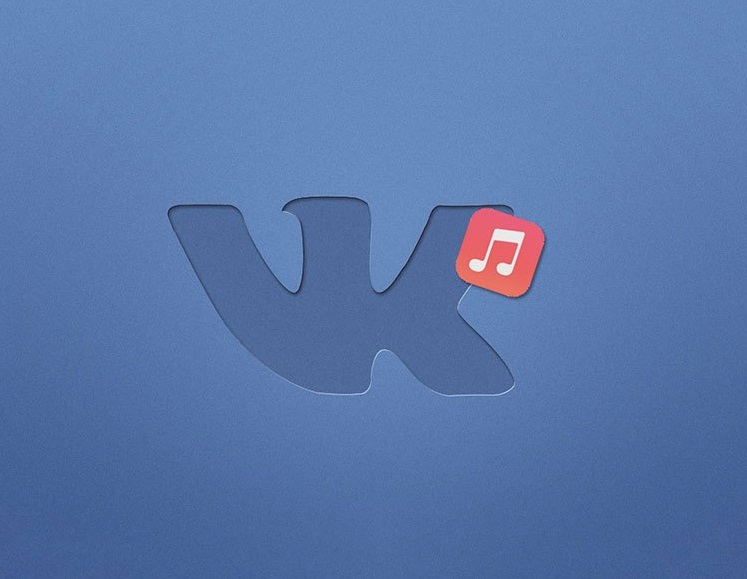
VK Audio Player Eklentisi, oynatıcı VK'daki oynatmayı doğrudan Google Chrome araç çubuğundan duraklatmanıza veya devam ettirmenize olanak tanır: Vk Audio Player. Ayrıca VK'dan müzik parçalarını indirebilir.
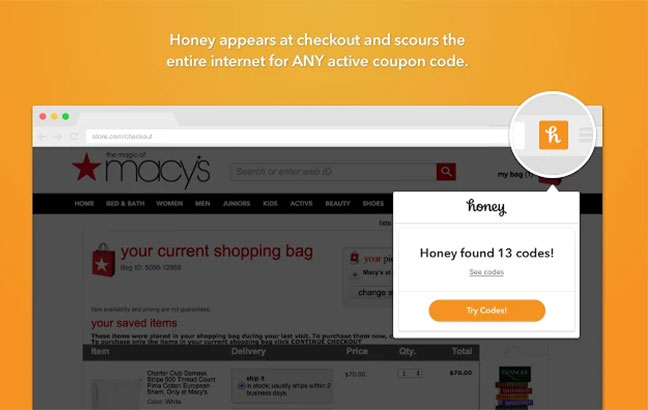
Honey, her yaklaşılabilir satış ve kupon kodunu gözden geçirmenize izin verecektir.
Facebook AdBlocker, tüm sinir bozucu reklamları ve içeriği kaldırmak için Facebook Web sitesi için özel olarak tasarlanmıştır.
Ears Bass Boost, tüm sekmelerin EQ'sunu aynı anda değiştirme fırsatı verir!
Umarız bu makale size yardımcı olmuştur.
Eklenti nedir?
Eklenti (modül), Yandex Browser'da yerleşik olan ve yeteneklerini genişleten bir yazılım bloğudur. Eklentilerin aksine, eklentilerin genellikle arayüzü yoktur. Eklentiler, tarayıcıda video ve ses oynatmak, PDF belgelerini görüntülemek, web hizmetlerini iyileştirmek, İnternette işbirliğini düzenlemek ve daha fazlası için kullanılır.
Eklentiyi yükleme
Eklenti yükleme ihtiyacı genellikle belirli içeriğe (video gibi) sahip bir siteyi ziyaret ettiğinizde ortaya çıkar. Bu içeriği doğru bir şekilde görüntülemek için belirli bir eklenti yüklemeniz gerekir.
Yandex Browser size uygun bir eklenti kurmanız gerektiğini bildirecek ve bunu yapmanızı önerecek: sayfanın üst kısmında bir bildirim göreceksiniz. Eklentinin en son sürümünü geliştiricinin sitesinden indirmeniz ve yüklemeniz gerekecektir.
Bir eklentiyi nasıl devre dışı bırakırım?
- Smart Bar'a browser: // plugins yazın.
Eklentiler sayfası, yüklü tüm eklentileri göstererek açılır. Bir eklentiyi devre dışı bırakmak için, adının altındaki Devre Dışı Bırak bağlantısını tıklayın.
Kullanımdan kaldırılan modülleri güncelleyin
Eklentiler otomatik olarak güncellenmez ve güncel olmayabilir. Yandex Browser algılar güncel olmayan eklentiler: eklenti güncel değilse, adres çubuğunun altında bununla ilgili bir mesaj görürsünüz:
- Eklentinin en son sürümünü yüklemek için seçin Modülü güncelle ...
- Eklentiyi güncellemeden gerekli eylemi gerçekleştirmek istiyorsanız, tıklayın Sadece bu sefer çalıştır... Bu durumda, Yandex Browser'ı bir sonraki açışınızda eklenti engellemeyle ilgili bir mesaj görünecektir.
Yandex tarayıcısı için eklenti indirin.
Yandex tarayıcısı için eklentiler.
Yandex tarayıcı modülleri.
Yandex tarayıcısındaki eklentiler.
Yandex tarayıcı eklentileri.
Yandex tarayıcı modülleri.
Yandex tarayıcısı için eklenti indirin.
Yandex tarayıcısı için ücretsiz eklenti indirme.
Yandex tarayıcısı için eklenti yükleyin.
Yandex tarayıcısına eklenti nasıl eklenir?
Yandex tarayıcısına bir eklenti nasıl yüklenir.
Yandex tarayıcısı için ücretsiz indirme modülü.
Yandex tarayıcısı için modülleri indirin.
Yandex tarayıcı modülleri nasıl bulunur.
Yandex tarayıcı modülünü indirin.
Yandex tarayıcı modülleri nerede.
Tarayıcıda eklentiler nasıl yapılandırılır.Modül nedir?
Modül (eklenti) tarayıcıya yerleşik olan ve yeteneklerini genişleten bir yazılım bloğudur. Eklentilerin aksine, bir modülün genellikle arabirimi yoktur. Modüller, tarayıcıda video ve ses oynatmak, PDF belgelerini görüntülemek, İnternette işbirliğini düzenleyen web hizmetlerinin çalışmasını iyileştirmek ve daha fazlası için kullanılır.
Modülün kurulması
Genellikle modül yükleme ihtiyacı, belirli içeriğe sahip bir siteyi (örneğin bir video) ziyaret ettiğinizde ortaya çıkar. Bu içeriği doğru şekilde görüntülemek için, bir veya daha fazla modül kurmanız gerekir.
Tarayıcı, uygun modülü yüklemeniz gerektiği konusunda sizi bilgilendirecek ve size bunu yapmanızı önerecektir: sayfanın üstünde bir bildirim göreceksiniz. Modülün en son sürümünü geliştirici sitesinden indirmeniz ve kurmanız gerekecektir.
Bir modülü nasıl devre dışı bırakırım?
Bir modülü nasıl kaldırırım?
Tarayıcı arayüzünde kurulu bir modülü silemezsiniz. Bunu yapmak için, işletim sisteminin standart işlevlerini kullanmanız gerekir.
- Windows'ta: şuraya gidin: Kontrol Paneli → Programlar ve Özellikler ve gereksiz modülü çıkarın.
- Mac OS'de: klasöre gidin Başvurular ve gereksiz programın simgesini çöp kutusuna sürükleyin.
Kullanımdan kaldırılan modülleri güncelleyin
Modüller otomatik olarak güncellenmez ve güncelliğini yitirebilir. Tarayıcı, eski modülleri algılar: bir modülün süresi geçmişse, adres çubuğunun altında bununla ilgili bir mesaj görürsünüz:
- Modülün en son sürümünü yüklemek için seçin Modülü güncelle ...
- Modülü güncellemeden gerekli eylemi gerçekleştirmek istiyorsanız, Sadece bu sefer çalıştır... Bu durumda, modülün engellenmesi ile ilgili mesaj, tarayıcının bir sonraki başlatılışında görünecektir.